win10睡眠后一直黑屏无法唤醒的解决办法
更新时间:2019-10-16 14:42:16 来源:雨林木风官网 游览量: 50 次
许多盆友应用win10睡眠后一直黑屏无法唤醒的状况,这有将会是系统电源管理和开关电源驱动器发生争执,下边雨林木风小编就教大伙儿碰到这种情况该怎样处理。
推荐系统下载:雨林木风
Windows+X(鼠标右键开始菜单),寻找设备管理器,点进来。
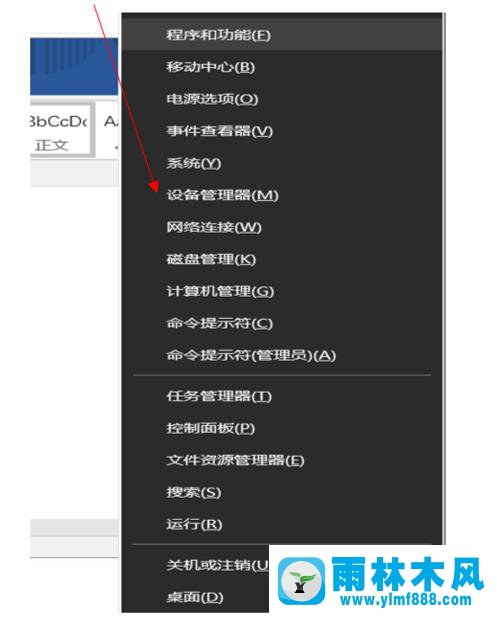
在设备管理器里边寻找系统机器设备(点一下前边箭头符号—拓展出目录→/>)
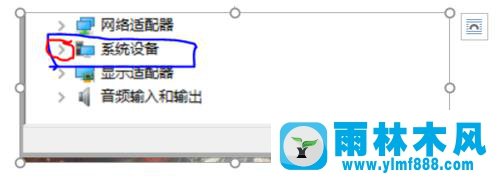
在目录中寻找Intel(R)Management Engine Interface右键进到特性

寻找电源管理(撤销打勾,明确)
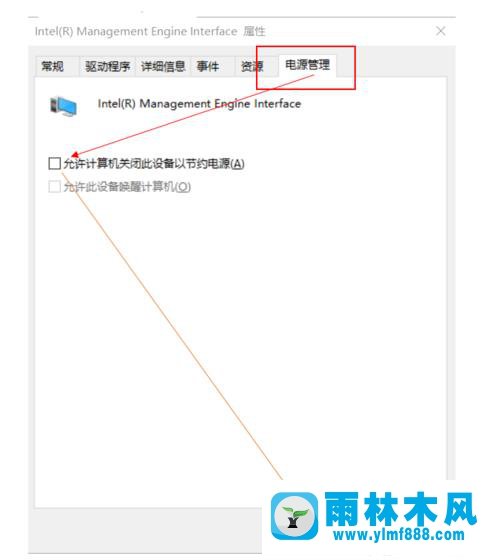
重新启动
再次设定电源管理就能。
以上就是说对win10睡眠后一直黑屏无法唤醒的详细介绍,期待对大伙儿有协助,感谢!
本文来自雨林木风www.ylmf888.com 如需转载请注明!
相关推荐
- win10系统桌面上的IE图标无法删除的07-29
- win7系统开机不显示桌面而是黑屏的04-07
- win10电脑使用腾讯视频遇到黑屏如何03-11
- win10开机桌面直接显示黑屏怎么回事01-12
- win7观看视频出现黑屏怎么办11-22
- win7电脑开机错误代码0xc000025黑屏如01-22
- 如何修复Win7电脑中的错误代码0xc03-12
- Win10系统分辨率设置过高出现黑屏怎12-27
- win10开机黑屏不能进入桌面操作怎么01-08
- 雨林木风xp黑屏只有一个光标的解决11-12
- 解决win7系统黑屏不显示桌面的方法05-07
- 雨林木风win7系统黑屏 但电脑一直在02-26
- win7黑屏错误代码0xc0000034怎么解决12-01
- 雨林木风win10系统关机黑屏不断电的11-25
- win10睡眠后一直黑屏无法唤醒的解决10-16
- 雨林木风win10集成显卡下打开网页显11-21
雨林木风系统栏目
系统故障教程
最新系统下载
-
 雨林木风 GHOST Win10 2004 64位 精简版 V2021.07 2021-07-01
雨林木风 GHOST Win10 2004 64位 精简版 V2021.07 2021-07-01
-
 雨林木风 GHOST Win10 2004 64位 周年纪念版V2021.06 2021-06-02
雨林木风 GHOST Win10 2004 64位 周年纪念版V2021.06 2021-06-02
-
 雨林木风 GHOST Win10 64位专业版(版本2004) V2021.05 2021-05-07
雨林木风 GHOST Win10 64位专业版(版本2004) V2021.05 2021-05-07
-
 雨林木风 GHOST Win10 1909 64位 官方纯净版V2021.04 2021-04-06
雨林木风 GHOST Win10 1909 64位 官方纯净版V2021.04 2021-04-06
-
 雨林木风Ghost Win10 2004(专业版)V2021.03 2021-02-28
雨林木风Ghost Win10 2004(专业版)V2021.03 2021-02-28
-
 雨林木风 GHOST Win10 2004 64位 精简版 V2021.01 2020-12-21
雨林木风 GHOST Win10 2004 64位 精简版 V2021.01 2020-12-21
-
 雨林木风 GHOST Win10 64位 快速装机版 V2020.12 2020-11-27
雨林木风 GHOST Win10 64位 快速装机版 V2020.12 2020-11-27
-
 雨林木风 GHOST Win10 64位 官方纯净版 V2020.11 2020-10-28
雨林木风 GHOST Win10 64位 官方纯净版 V2020.11 2020-10-28

